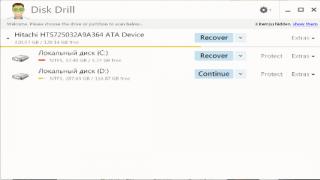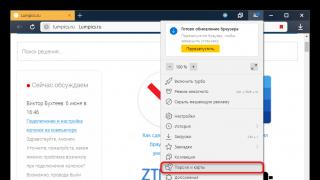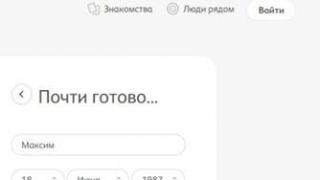U posljednje vrijeme mnogo je riječi rečeno na temu upotrebljivosti interfejsa mobilnih aplikacija. Tema je zaista relevantna, s obzirom na to koliko su pametni telefoni ušli u naše živote. Prisustvo ekrana osetljivog na dodir nudi korisniku (podrazumeva) potpuno drugačiji način interakcije sa uređajem. Ovaj članak predstavlja izbor mogućih korisničkih gestova (događaja dodira) i odgovora interfejsa na njih.
Naučićeš:
Šta je multi-touch i koje pogodnosti korisnik dobija;
Koje platforme podržavaju multi-touch tehnologiju;
Koje naredbe se mogu implementirati pomoću pokreta;
Bez kojih je kontrola gestom beskorisna;
Da li uključiti komande pokretima u mobilnu aplikaciju ili ne.
U jednom pokretu
Zamislite ne običan program za poštu kao što je Outlook, na primjer, već nešto novo u kojem možete brisati ili arhivirati pisma prevlačenjem lijevo i desno, označavati slova pritiskom i protresanjem, odgovarati, proslijeđivati ili označavati kao pročitana pisma i još mnogo toga koristeći ne dugmad , ali gestikulacije. Ovo je realnost za mobilne uređaje i trend u dizajnu interfejsa za mnoge moderne aplikacije.
 |
Takvih aplikacija već ima dosta. U ovom članku ćemo spomenuti nekoliko najupečatljivijih.
Kontrola dodirom (ili, tehnički rečeno, dodirni događaji) ima svoje karakteristike. Reakcija interfejsa na pokrete korisnika je prilično raznolika i zavisi od dva faktora: prirode pokreta i broja dodirnih tačaka. Jednom dodirnite ekran prstom i pokrenite aplikaciju, klizite prstom gore ili dolje po ekranu - pomičite stranicu (ova radnja se zove “scroll”), prevucite prstom udesno ili ulijevo i okrenite stranicu („prevlačenje ”). Gore navedeni primjeri savršeno ilustriraju opciju upravljanja jednim prstom (jedna tačka kontakta). Takve dodirne događaje podržava većina mobilnih platformi i pretraživača.
Za opis situacije u kojoj postoji nekoliko dodirnih tačaka koristi se izraz multi-touch, koji je prilično popularan zahvaljujući Appleu. Upotreba trackpad-a koji podržavaju multi-touch tehnologiju u laptop računarima kompanije revolucionirala je umove mnogih korisnika. Osim toga, taktilna interakcija ima emocionalnu konotaciju, što dokazuje prednosti kontrole dodirom u odnosu na kontrolu tipkom ili olovkom.
Gestovi se obično nazivaju multi-touch događaji kombinovani u jednu komandu. Na primjer, "komprimiranje" slike kako bi se promijenila njena skala. Istovremeno, multi-touch događaji su uobičajeni među mobilnim platformama za situacije u kojima nema više od dvije dodirne točke, odnosno samo dva prsta su uključena u kontrolu.
Podrška
Multi-touch tehnologija se može koristiti samo u izvornim aplikacijama. Ispod je lista mobilnih platformi koje podržavaju multi-touch i pokrete u 2013. godini:
Windows Mobile 6.5 i novije verzije, uključujući aplikacije sa Flash Playerom 10.1 i Adobe AIR 2;
. Apple iOS;
. Nokia Symbian 3 OS na vodećim modelima Nokia N8, Nokia C6-01, Nokia C7, Nokia E7, Nokia X7;
. Google Android;
. Samsung Bada;
. Palm webOS;
. Microsoft Windows Phone 7, 8;
. BlackBerry OS 6.0;
. N-Touch platforma kompanije Neprash Technology.
Opcije dodira
Opcije dodira su lijepo opisane u Referentnom vodiču za pokrete dodira (od Craiga Villamora, Dana Willisa, Lukea Wroblewskog). Predstavljam vam sažetak. Punu verziju možete preuzeti sa web stranice autora:
|
Slika |
Opis |
Opcije reakcije |
|---|---|---|
 |
Nakratko jednim prstom dodirnite ekran |
Odaberite dok se krećete po stranici - ubrzajte |
|
Kucnite na ekran dvaput brzo jednim prstom |
Otvorite, promijenite veličinu sadržaja na ekranu |
|
 |
Prevucite udesno po ekranu jednim prstom bez prekidanja kontakta. |
Pomjeriti, lijevo - izbrisati |
 |
Jednim prstom možete lako prevući prema dolje po ekranu (pokret nalikuje potezu kista na platnu) |
Scroll page |
 |
Lako prevucite udesno jednim prstom (pokret podsjeća na potez kistom na platnu) |
Listajte stranicu, proširite bočni meni |
 |
Dodirnite ekran sa dva prsta malo razdvojena i povežite ih |
Smanjenje |
 |
Obrnuti pokret: dodirnite ekran sa dva povezana prsta i raširite ih |
Povećati |
|
Dodirnite ekran jednim prstom i zadržite ovu radnju nekoliko sekundi (kao da pritiskate ekran). |
Promijenite stanje, odaberite |
|
|
Dodirnite ekran jednim prstom, držite (pritisnite) i u istom trenutku brzo dodirnite ekran drugim prstom |
Pomerite, otvorite kontekstni meni |
|
 |
Pritisnite ekran jednim prstom i istovremeno prevucite ekran drugim prstom, bez gubljenja kontakta udesno ili gore/dole |
Podesite, pomerite |
 |
Dodirnite ekran sa dva raširena prsta i rotirajte u smjeru kazaljke na satu (dovoljna je četvrtina okreta); Pritisnite ekran jednim prstom i istovremeno drugim prstom nacrtajte polukrug u smjeru kazaljke na satu; Dodirnite ekran sa dva spojena prsta i nacrtajte polukrug u smjeru kazaljke na satu bez prekidanja kontakta |
Rotirajte sadržaj |
Kao primjer, predlažem da pogledate tri aplikacije u kojima se kontrola implementira samo pomoću pokreta.
 |
Prvi kalkulator pokreta ove vrste dizajniran za iPhone. Minimalni dizajn i maksimalna funkcionalnost - kreatori su odlučili da ekran ne preopterećuju raznim dugmadima, pa je kontrola implementirana pomoću intuitivnih pokreta. Sve što treba da zapamtite je da je prevlačenje udesno „+“, a prevlačenje ulevo „-“. Da vidite rezultat (“="), samo prevucite prstom prema gore, a da obrišete ekran (“C”), samo prevucite dva prsta u bilo kojem smjeru.
Posebnosti:
- Kontrola pokretima za + / - / = / Clear
- Skrivene radnje za x / ÷ / ± / √ / % / Delete
Prema programerima, takav kalkulator pokreta može biti 200% efikasniji.

|
Jednostavan planer obaveza, uglavnom za kućnu upotrebu. Glavna karakteristika: minimalistički interfejs i intuitivne kontrole pokretima:
Za dodavanje elementa samo povucite listu prema dolje
Da biste izbrisali ili dodali oznaku za dovršetak zadatka, trebate prevući prstom desno/lijevo
Da biste umetnuli novu stavku u listu između dvije druge, morate koristiti pokret koji se koristi za zumiranje
Da biste zatvorili trenutnu listu i prikazali sve liste, morate je malo jače povući
Ponovno kretanje će vas odvesti na ekran postavki
 |
Aplikacija Alarm Clock, koja se, naravno, kontrolira pokretima:
Za podešavanje vremena samo povucite
Funkcija Enable/Disable se implementira prevlačenjem
Da biste isključili zvonjenje alarma kada je ekran zaključan, potrebno je da protresete telefon
Uprkos očiglednim prednostima implementacije kontrole dodirom u interfejsima koji pružaju potpuniju interakciju korisnika kroz taktilne senzacije, korišćenje samo kontrole gestom nije uvek opravdano. U nastavku su preporuke za programera:
Komande gestova koje se koriste trebaju biti jednostavne i intuitivne za korisnika, a odgovor na pokrete treba očekivati. Na primjer: pokreti "precrtaj" i "skroluj".
Prilikom korištenja složenijih modela upravljanja gestama koje korisnik ne može sam otkriti, potrebno je osigurati proces obuke korisnika i implementirati savjete. Preporučuje se obučavanje korisnika ne samo prilikom prvog upoznavanja sa aplikacijom. Ali i tokom upotrebe..
zaključci
Promjena percepcije pametnog telefona u glavama korisnika nesumnjivo daje nove mogućnosti programerima. Već je postojala određena tendencija ažuriranja interfejsa u pravcu pojednostavljivanja interakcije sa korisnicima, što potvrđuje i nedavno izdanje iOS 7, konceptualno novog operativnog sistema za Apple. Po mom mišljenju, iOS 7 budi želju da se ponovo dodirne ekran telefona i opet.
Koliko u potpunosti koristite mogućnosti ekrana na dodir u svakodnevnom životu?
Samsung Galaxy S uređaji podržavaju pokrete. Korisnicima će posebno biti korisne sljedeće funkcije:
1. Funkcija “Instant pregled” koja vam omogućava da se krećete kroz fotografije u galeriji i mijenjate pjesme pomoću pokreta dlanom.
2. Funkcija „Beskontaktno prihvatanje poziva“. Omogućava vam da primate pozive pomoću pokreta i automatski uključuje spikerfon. Ovo je prokleto zgodno kada su vam ruke prljave ili mokre i ne želite uzeti pametni telefon ili čak dodirnuti ekran: u kuhinji, tokom renoviranja itd.
Omogućite prevlačenje i odgovaranje na pozive pomoću pokreta
1. Otvorite tablu sa obaveštenjima.
2. Kliknite na ikonu Opcije:
3. Idite na karticu Moj uređaj.
4. Na području Unos i kontrola izaberite Pokreti i gestovi:

5. Kliknite prekidač na desnoj strani da biste uključili režim Kontrola gestom.
6. Kliknite na lijevu stranu iste linije da unesete postavke pokreta:

7. Omogućite funkcije Trenutni pregled
8. Ako je potrebno, uključite Beskontaktno prihvatanje poziva:
 Usput, funkcija Pogled omogućava vam da vidite vrijeme i saznate da li ima propuštenih poziva ili novih SMS poruka.
Usput, funkcija Pogled omogućava vam da vidite vrijeme i saznate da li ima propuštenih poziva ili novih SMS poruka.
Da biste globalno omogućili ili onemogućili kontrolu pokretima na svom pametnom telefonu, možete koristiti odgovarajući prekidač na tabli za obavijesti:

Uz TalkBack pokrete, lako možete kontrolirati svoj Android uređaj.
Podijeljeni su u tri tipa: osnovni, prijelazni gestovi i ugaoni. Moraju se izvoditi jednim pokretom, konstantnom brzinom, ravnomjernim pritiskom na ekran.
Osnovni pokreti
Prijelazni pokreti
Ugaoni pokreti
Ove geste se sastoje od dvije linije koje formiraju pravi ugao. Na primjer, da biste otišli na početni ekran, prvo morate prevući prstom prema gore, a zatim oštro ulijevo pod uglom od 90 stepeni (ovaj pokret je podešen prema zadanim postavkama).
Bilješka. Pokret na ploči s obavijestima (desno pa dolje) nije podržan u svim verzijama TalkBacka. Ako ne radi na vašem uređaju, prevucite prema dolje s dva prsta od gornje ivice ekrana.
Gestovi sa dva prsta
Svi TalkBack pokreti se izvode jednim prstom. Sve dok dodirujete ekran jednim prstom, vaši pokreti se šalju samo u TalkBack.
Međutim, kada koristite dva ili više prsta, vaš dodir ili pokret prepoznaje direktno aplikacija, a ne TalkBack. Na primjer, možete pomicati stranice s dva prsta.
Neke aplikacije vam omogućavaju da uvećavate i umanjujete tako što stavite dva prsta na ekran i povučete ih prema unutra ili prema van. TalkBack ne sprječava prepoznavanje ovih pokreta.
Postavljanje TalkBack pokreta
Svi gore navedeni pokreti su instalirani po defaultu. Ako želite, možete promijeniti njihovu namjenu.
Gestovi u mobilnim aplikacijama
Neki kritičari smatraju da je ova vrsta kontrole, kao što su gestovi, teško razumljiva - i stoga beskorisna. U isto vrijeme, razvoj tehnologija gestova napreduje velikom brzinom u svijetu korisničkog sučelja, taktilna rješenja su u toku. Ali ipak, glavna poteškoća je novost. Gestovi kao način upravljanja elektronskim uređajem pojavili su se početkom 80-ih, a od ranih 2000-ih su se raširili posvuda. Dizajneri pokušavaju da geste učine intuitivnim – ali proces je još uvijek u beta fazi.
Generalni gestovi
To su pokreti koji se implementiraju na mnogim platformama i poznati su većini.
Istraživanje Dana Mooneyja pokazuje da se očekivanja korisnika u pogledu nijansi interfejsa u velikoj meri slažu. Studija je od učesnika iz devet zemalja tražila da navedu 28 gestova korisničkog interfejsa. I ispostavilo se da su rezultati vrlo slični.
Na primjer, da biste uklonili ikonu, morate je povući sa ekrana.
Standardni skup pokreta za većinu aplikacija:
- Kliknite (ili dodirnite)
- Dvaput dodirnite
- Prevucite i ispustite
- Stisni
- kontrakcija
- Istezanje
- Pritiskom
- pritisnite i držite
- Kliknite i povucite
- Rotacija ekrana
Nije uvijek moguće pretpostaviti da su ovi gestovi prisutni bez nagoveštaja - barem tako misle učesnici studije. Ovo postavlja pitanje: koliko su intuitivni interfejsi pokreta? Koje su njihove prednosti i mane?
Važno je da bude jasno koji princip rada ili koncept čini korisnički interfejs za pokrete efikasnim. U suprotnom, upotrebljivost takvih razvoja će patiti.
Prednosti pokreta
Popularnost gesta je zbog dva razloga:
- Brzo širenje dodirnih uređaja i
- Film "Manjinski izvještaj".
Ovo posljednje se može nazvati razlogom s velikom naprezanjem. Ekran instrument table iz ovog filma je previše futuristički primjer, metafora za razgovor o dodirnim interfejsima. Ali još su daleko vremena kada će interakcija sa holografskim projekcijama postati dio svakodnevnog života.

Ali ipak, uređaji Toma Cruisea predviđaju ne tako daleku budućnost - i demonstriraju. Ovdje su važne dvije nijanse: njihova pogodnost i, opet, intuitivna jasnoća.
Gestove je lako naučiti
Interfejsi ekrana osjetljivi na dodir izgledaju jednostavno i razumljivo samo kada je interakcija s digitalnim elementima bliska fizičkoj akciji. Taktilne povratne informacije i manipulacije na ekranu moraju biti prikladne.
Iskusan korisnik će lako razumjeti najnepromišljeniji interfejs. Vlasnici uređaja često preskaču upute za aplikacije - i za nekoliko trenutaka eksperimentalno savladaju kontrole. Međutim, bez suptilnih instrukcija od dizajnera, aplikacija će biti manje ugodna svom korisniku. Dakle, kako možete naučiti ljude, a da im ne odvratite pažnju od praktičnih radnji u aplikaciji?
Jedna od najefikasnijih metoda je postepeno otkrivanje: pokreti i druge kontrole postaju dostupne čim se upoznate sa sučeljem. Za početak su prikazane najvažnije kontrole - pomoću vizualnih znakova ili uvodnog brifinga. Prvi se čini poželjnijim, jer većina korisnika prijeđe direktno na stvar i ne gubi vrijeme na upute.
Vizuelni znakovi i animacije koje reaguju na dodire ekrana mogu biti prikladne. Kao primjer, funkcija "klizanje za otključavanje", koja je ranije bila prisutna u Apple uređajima.

Prevucite za otključavanje
Verbalni prompt; strelica pokazuje smjer; animacija služi kao povratna informacija.
Otkrivanje korak po korak i upute su u suštini korisni savjeti. U prvom slučaju programer pokazuje malo više poštovanja prema korisniku, jer se pretpostavlja da će on (korisnik) moći samostalno razumjeti strukturu programa.
Ljudi izvode određene radnje uz minimalnu intervenciju programera. Dizajn olakšava interakciju s aplikacijom. Tako se formira navika. Na ovaj način korisnik uči da se nosi sa složenijim operacijama u aplikaciji.
Proces stvaranja navika uključuje tri faze:
- Trigger
- Akcija
- Povratne informacije
Okidač podstiče akciju. Primjer: obavještenja vas podsjećaju na nešto. Zatim slijedi akcija: korisnik dobiva nagovještaj kako postići određeni cilj. Povratna informacija je nešto poput nagrade za rad.
Proces formiranja navike je varijacija (privlačenje novih korisnika). Ovo je također način da se uvjerite da novi korisnici razumiju kako sve funkcionira. A također i mogućnost pretvaranja običnih korisnika u entuzijastične obožavatelje. Ovo je jasno ilustrovano aplikacijom Lumosity (naročito korak #3).

Lumosity je aplikacija za igre koja trenira pamćenje i pažnju. Korisnici mogu postaviti vlastite okidače. U budućnosti dolazi do prijelaza na akcije i, zapravo, igre. Ove igre su bazirane na pokretima, a svaka dolazi s jednostavnim uputama.


Zahvaljujući ovim podsticajima, korisnici uživaju u softverskom proizvodu i brzo pamte kako i šta da rade. Kontrola gestom je vještina kao i svaka druga. Zbog elementa zabave, krivulja zadržavanja kupaca raste.
Lakoća učenja je očigledna prednost interfejsa pokreta, a minimalistička estetika je još jedan plus.
Prostor na ekranu
Prostor na ekranu uređaja je ograničen – potrebno ga je pametno koristiti, posebno kada je aplikacija prepuna opcija. Zbog toga mnoga sučelja skrivaju elemente navigacije u hamburgerima.

Hamburger meni skriva elemente za navigaciju
Pokreti koji se koriste za navigaciju po web stranici ponekad smanjuju upotrebljivost, ali u aplikaciji pokreti izgledaju vrlo prikladno. Aplikacija Solar dizajnirana je u vrlo minimalističkom stilu i sadrži korisne savjete.

Korisnik ima više slobode djelovanja - razumjet će šta da radi bez vanjske pomoći. Taktilna povratna informacija izaziva osjećaj završenosti i uspješne interakcije. Dakle, na iOS i Android uređajima, vibracija potvrđuje da je zvuk isključen.
Do uključenosti dolazi zbog taktilnog efekta. Disney programeri aktivno koriste ovaj pristup.
Ovo je malo istraženo područje - puno toga što dizajneri mogu oživjeti.
Ne treba zanemariti principe upotrebljivosti i najbolje prakse, ali ponekad ima smisla otići izvan uobičajenih granica - oživjeti dizajn, dodati nove boje. Ne postaje svaki razvoj revolucionaran, ali malo eksperimentiranja nikada ne škodi.
Minusi
Začudo, u svijetu dizajna postoji prilično velik tabor onih koji geste smatraju odstupanjem od kanona upotrebljivosti, ma koliko ovaj način kontrole bio futuristički.
Besmisleni gestovi
Veliki dio razloga je taj što dizajneri često zanemaruju standardna upozorenja o UX-u i upotrebljivosti. Dizajneri se teže prilagođavaju. Čitaju hiljade članaka o "najboljim praksama" i primjenjuju iste tehnike i obrasce na gotovo sve različite aplikacije i interfejse, čak i kada je to protivno zdravom razumu.
Problemi vezani za upotrebljivost se dupliraju u mnogim razvojima. Čak iu popularnim interfejsima pokreta. Na primjer, u Google i Facebook sistemima možete vidjeti da se ikonama daje prednost u odnosu na tekstualne veze. Kako bi uštedjeli prostor, dizajneri koriste slike umjesto teksta. Međutim, problem je što ljudi drugačije percipiraju slike. Postoji mnogo tumačenja. A pretpostaviti da će ljudi lako razumjeti svrhu određene ikone je igra bacanja. Primjer - Bloom.fm.

Šta znači u obliku kapljice? Da li je pahulja na lijevoj strani upozorenje na loše vrijeme? Zašto je ova napomena na vrhu "hamburgera" u desnom uglu?
Naravno, neki korisnici će shvatiti ovaj nered putem pokušaja i grešaka. Ali poenta je da niti jedna ikona aplikacije ne služi kao vizuelni trag. Ovaj interfejs se ne može nazvati intuitivnim.
Dizajneri Bloom.fm-a bi dobro učinili da eliminišu svu ovu disonantnu simboliku. A opcije – šta god da znače – nalaze se u skrivenom meniju. Uostalom, da li vam je potrebno još nešto u muzičkom plejeru osim osnovnih dugmadi: reprodukcija, pauza, premotavanje unazad, ponavljanje?
Nepoznato izaziva nezadovoljstvo
Sve ovo je izvor još jednog problema sa interfejsima pokreta: njihova funkcionalnost i kontrole su uvek skrivene. zavisi od toga koliko je publika upoznata sa osnovama kontrole pokretima.
To znači da će svako odstupanje od pravila biti nezgodno, neobično, nešto što je izvan nadležnosti korisnika. Dodatnu složenost čini činjenica da ne postoji jedinstveni standard za interfejse pokreta. To je kao Divlji zapad, ali sa više klikova i manje pucanja. Dupli dodir radi različite stvari u različitim aplikacijama. Ponekad se svrha pokreta mijenja s izdavanjem ažuriranja. U aplikaciji za hostovanje fotografija Imgur, dvostruki dodir je ranije bio potreban za zumiranje, ali sada vrši glasanje (povećava popularnost objave).
Krivulja učenja, u zavisnosti od pažnje na nijanse upotrebljivosti, može biti prilično strma.
S jedne strane, nije teško razumjeti funkciju gesta, s druge strane otvara se široko polje za istraživanje i implementaciju novih dizajnerskih obrazaca. To jest, dodirni korisnički interfejsi mogu biti veoma različiti. Otuda njihova nepredvidljivost, koja se, pak, udaljava od glavnog cilja - intuitivne jasnoće.
Dobra sučelja se drže u određenim granicama, temelje se na vizualnim informacijama (animacija) i, u nekim slučajevima, verbalnim znakovima - tako da je veza između geste i funkcije fiksirana u umu korisnika.
Zaključak
Uprkos svim nedostacima, dodir kao način upravljanja interfejsom je tehnologija budućnosti. Glatka kriva učenja (barem za osnovne funkcije) to dokazuje. Samo ga trebate učiniti malo funkcionalnijim. Bilo koji eksperiment treba da bude u granicama razuma, ne treba previše odstupati od uobičajenog. U najboljem je interesu dizajnera da odabere pravo vrijeme i mjesto za pokazivanje novih kontrola i izbjegne da bude istaknut u tuđem članku o greškama u vezi s upotrebljivošću.
Sistem će se prilagoditi korisniku i pomoći rjeđem korištenju pametnog telefona.
To bookmarks
Google je pokazao beta verziju Android P operativnog sistema, koja bi trebala biti objavljena na jesen 2018. godine. Prezentacija je održana tokom konferencije O sistemu su za The Verge govorili i Google I/O, predstavnici kompanije.
Praćenje upotrebe pametnog telefona
U Androidu P pojavit će se panel s informacijama o korištenju uređaja – pokazat će koliko vremena korisnik dnevno provodi na raznim aplikacijama, koliko obavijesti prima itd. Google je objasnio da bi ovo trebalo pomoći da se riješite navike stalnog držanja telefona u rukama iz straha da ćete nešto propustiti.
Android će vam omogućiti da postavite ograničenje za korištenje određenih aplikacija - nakon što se ono postigne, ikona usluge će postati crno-bijela, a kada pokušate pokrenuti uslugu, pojavit će se obavijest da je "pauzirana". Da biste ga ponovo koristili, morat ćete ukloniti ograničenje u panelu s informacijama o korišćenju – dugme „poništi pauzu“ može se pojaviti kasnije, ali za sada Google želi da vidi kako korisnici reaguju na novu uslugu.
Pored toga, korisnik će moći da podesi vreme predviđeno za spavanje, a tokom tog perioda ceo interfejs sistema će postati crno-beli, a telefon će se automatski prebaciti u režim „ne ometaj“.
Ako se obavijesti iz određene aplikacije često odbijaju, sistem će ponuditi da ih na neko vrijeme onemogući. Pojaviće se i funkcija Shush - ako telefon leži na stolu sa podignutim ekranom, a korisnik ga okrene sa ekranom nadole, automatski će se uključiti režim „ne ometaj“.
Kontrola gestom
Android P će imati kontrole pokretima slične iPhoneu X. Umjesto tri dugmeta, na početnom ekranu će biti samo jedno. Koristit će se za kontrolu. Dugme za povratak će se pojaviti samo u menijima i aplikacijama.
Kratkim prevlačenjem prema gore na početnom dugmetu će se prikazati lista otvorenih aplikacija. Možete se kretati po njemu prevlačenjem lijevo i desno. Dug prevlačenje prema gore otvoriće meni sa aplikacijama.
Opća lista pokreta s tipkom za početnu stranicu na Androidu P:
- Pritisnite za povratak na glavni ekran.
- Dugi pritisak - pokrenite Google Assistant.
- Kratkim prevlačenjem prema gore ići ćete do nedavno otvorenih aplikacija. U njima možete odabrati tekst bez ulaska u samu aplikaciju. U ovom načinu rada pojavljuje se lista usluga koje se nude za pokretanje.
- Dugačko prevlačenje prema gore - pokreće listu aplikacija.
- Prevucite udesno - lista nedavno korišćenih aplikacija koje su prethodno bile pokrenute pomoću posebnog dugmeta.
Osim toga, Android će prikazati dugmad za rotaciju ekrana kada je to prikladno (na primjer, kada se prikazuje video na cijelom ekranu kada je orijentacija ekrana fiksirana okomito). Kada pravite snimke ekrana, možete crtati direktno na njima prije nego što sačuvate sliku.
Prilagodba
Android P će aktivnije koristiti sisteme mašinskog učenja, obećao je Google. Jedan od ovih sistema će pratiti potrošnju baterije – na primjer, prilagoditi svjetlinu i isključiti aplikacije za koje je malo vjerovatno da će se koristiti u bliskoj budućnosti. Da bi prilagodio ove sisteme, Google će koristiti podatke o tome kako korisnik prilagođava svjetlinu i koristi aplikacije.
„Akcije“ će se pojaviti na listi aplikacija - funkcije koje se mogu odmah pokrenuti u različitim aplikacijama. Google ih prikazuje na osnovu podataka o tome šta korisnik najčešće radi tokom dana i koje usluge mu trenutno odgovaraju.
“Akcije” - možete pozvati prijatelja ili započeti vježbanje.
Na Android P će također stići Slices - prijedlozi funkcija u aplikacijama koje su vam potrebne. Na primjer, kada korisnik traži aplikaciju Lyft, moći će odmah pozvati automobil na svoju adresu, umjesto da ide u aplikaciju i to radi ručno.
Google je primijetio da će programeri morati modificirati svoje aplikacije za "Akcije" i Slices - to je neophodno kako sistem ne bi samo komunicirao sa uslugom preko API-ja, već "razumije" koje radnje se mogu izvršiti. Detalji potrebnih poboljšanja još nisu objavljeni.
Pored toga, Google je najavio MLKit framework, koji će vam omogućiti da koristite mašinsko učenje u uslugama, a zatim ga koristite direktno na Android i iOS pametnim telefonima, kao i u akcijama u oblaku.
Gdje je Android P beta dostupan?
Google je obećao da će se Android P pojaviti na uređajima različitih proizvođača mnogo brže nego što se dogodilo sa prethodnim verzijama. Za to se koristi sistem Treble, koji vam u Android Oreo-u omogućava da promijenite samo potrebne dijelove sistema tokom ažuriranja, a da to u potpunosti ne utiče na njega.
The Verge napominje da čak ni Treble vjerovatno neće ažurirati Android uređaje tako brzo kao iPhone, ali bi mogao ubrzati proces. Međutim, Essental je rekao da je u stanju da objavi beta verziju svog Oreo pametnog telefona samo nedelju dana nakon što je dobio testnu verziju P.
Po prvi put će biti objavljena testna verzija sljedeće verzije Androida ne samo za uređaje iz samog Googlea. Biće objavljen za sledeće pametne telefone:
- Google Pixel
- Google Pixel 2
- Sony Xperia XZ2
- Xiaomi Mi Mix 2S
- Nokia 7 Plus
- Oppo R15 Pro
- Vivo X21
- OnePlus 6
- Essential PH-1